硬盘如何分区,小编教你如何快速分区
- 分类:Win7 教程 回答于: 2018年01月31日 10:04:03
如何将硬盘分区该怎么设置,身为电脑小白,一点专业知识都没有,那该怎么办?接下来将由小编给大家带来如何将硬盘分区的相关教程。希望可以帮助到大家
硬盘如何分区怎么办?硬盘如何分区帮你解决这个问题,使用硬盘如何分区,步骤简单,安全有效,接下来我们一起看看是怎么做到的吧
硬盘如何分区
右键选择打开我的电脑,选择管理

硬盘如何分区图-1
选择磁盘管理

硬盘怎么分区图-2
点击

如何将硬盘分区图-3
右键C盘,选择压缩卷

硬盘如何分区图-4
选择要压缩的空间(自定义),点击压缩
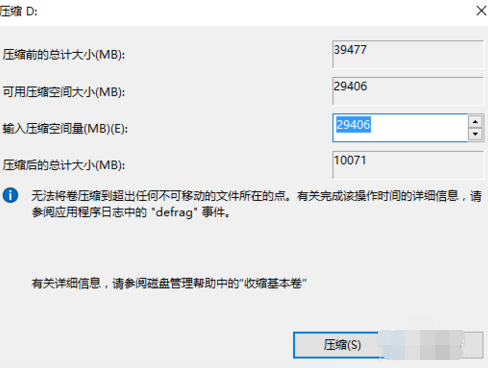
硬盘怎么分区图-5
然后在分出来的未分配的分区中选择新建简单卷

如何将硬盘分区图-6
选择下一步

硬盘如何分区图-7
选择分分配以下驱动器号
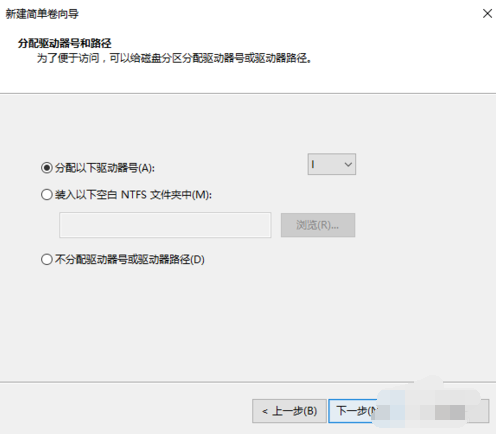
怎么将硬盘分区图-8
选择分配空间,点击下一步
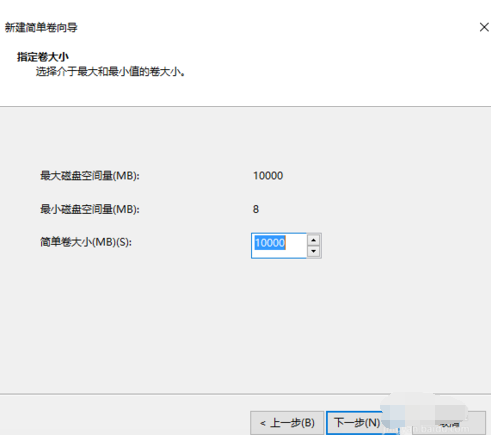
硬盘怎么分区图-9
选择NTFS格式,点击下一步

怎么将硬盘分区图-10
等待操作后,选择完成

怎么将硬盘分区图-11
然后皆可以看到硬盘成功分出了一个区
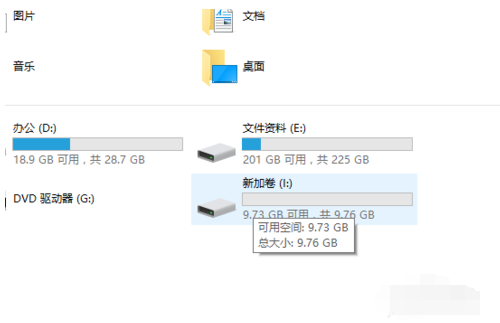
硬盘如何分区图-12
以上就是硬盘分区的内容,希望可以帮助到你
 有用
26
有用
26


 小白系统
小白系统


 1000
1000 1000
1000 1000
1000 1000
1000 1000
1000 1000
1000 1000
1000 1000
1000 1000
1000 1000
1000猜您喜欢
- win7企业版激活工具,小编教你激活工具..2018/04/11
- win7系统精简教程2023/01/11
- win7系统下载安装的方法2021/12/21
- 给大家带来了盗版win7升级win10方法..2021/06/28
- windows7系统重装怎么操作2022/12/07
- win7安装win11的详细教程2021/08/13
相关推荐
- 想知道联想电脑怎么重装系统win7..2022/11/25
- win7系统一键重装傻瓜式教程..2021/08/26
- 打不开网页,小编教你如何解决网页打不..2018/06/06
- win7怎么系统还原方法2022/12/25
- 手提电脑怎么重装系统win72023/04/27
- windows7永久激活工具哪个好用..2022/12/18

















